
editor php Banana akan memperkenalkan anda cara menggunakan alat penitis mata PS. Alat penitis mata PS adalah salah satu fungsi yang sangat praktikal dalam Photoshop, yang boleh membantu pengguna memilih warna dalam gambar dengan cepat. Dengan operasi mudah, anda boleh menggunakan alat penitis mata dengan mudah untuk mendapatkan nilai warna di mana-mana lokasi untuk pemadanan atau pelarasan warna. Seterusnya, mari lihat tutorial terperinci tentang cara menggunakan alat penitis mata PS Kuasai teknik ini untuk menjadikan reka bentuk anda berfungsi dengan lebih cekap dan tepat.
Langkah 1: Mula-mula buka perisian PS, dan kemudian buka gambar untuk diproses dalam PS (seperti yang ditunjukkan dalam gambar).

Langkah 2: Seterusnya, tekan kekunci pintasan "Ctrl+j" untuk menyalin lapisan latar belakang (seperti yang ditunjukkan dalam gambar).
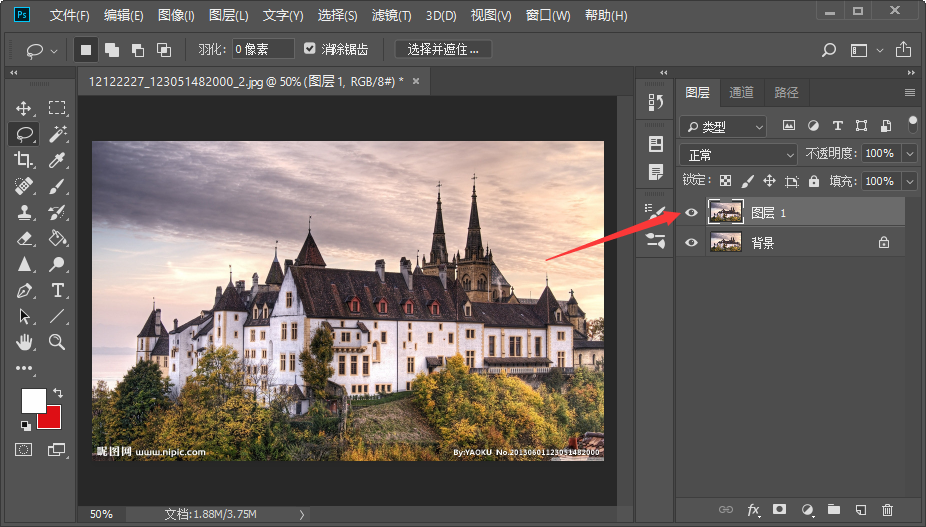
Langkah 3: Kemudian pilih "Alat Penitis Mata" dalam bar alat kiri, klik di mana-mana dalam gambar dengan butang tetikus kiri, dan anda akan mendapati bahawa warna latar depan berubah kepada warna di sini (seperti yang ditunjukkan dalam gambar).
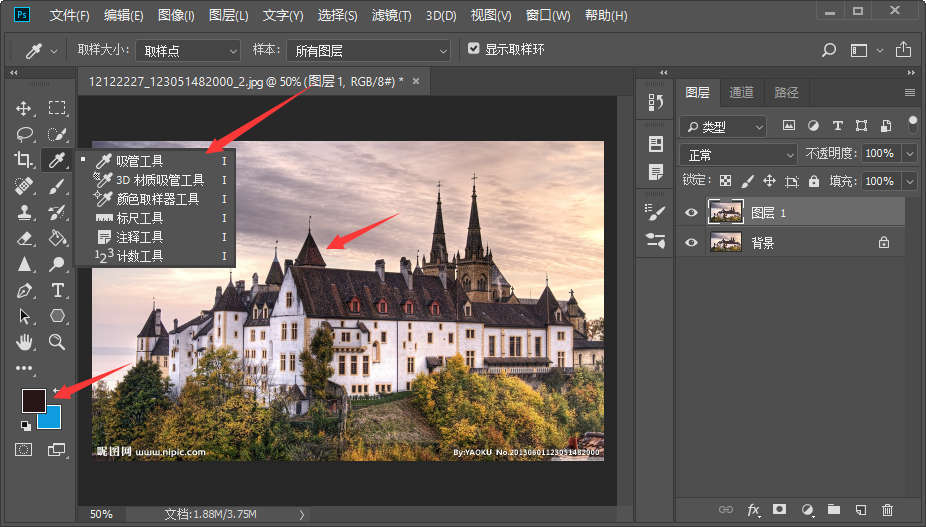
Langkah 4: Seterusnya, pilih "Marquee Tool" dan pilih tempat pada gambar yang perlu diisi dengan warna mengikut keperluan anda sendiri Tekan kekunci pintasan "AIT+delete" untuk mengisinya dengan warna yang baru anda ambil dengan alat penitis mata (seperti yang ditunjukkan dalam gambar) .
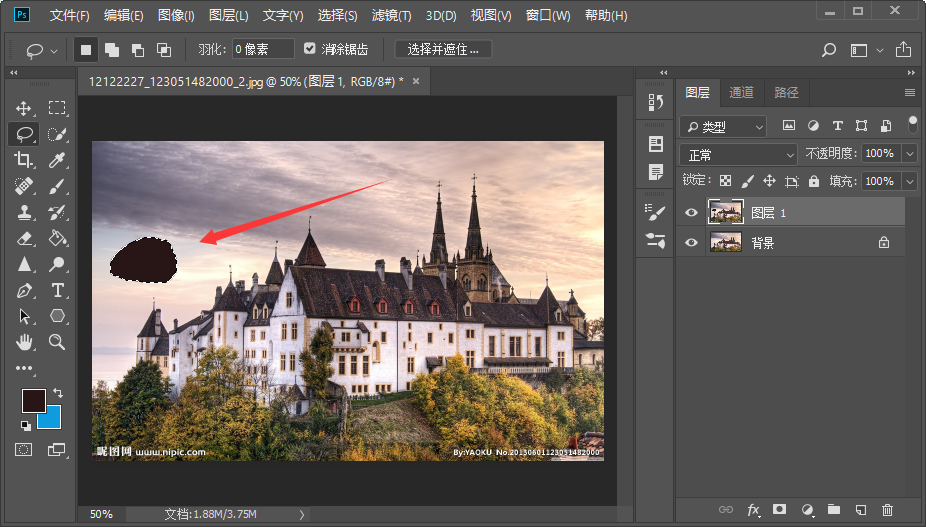
Di atas adalah keseluruhan kandungan cara menggunakan alat penitis mata PS yang telah dibawa oleh editor kepada anda. Saya harap ia dapat membantu anda.
Atas ialah kandungan terperinci Cara menggunakan alat penitis mata ps - tutorial cara menggunakan alat penitis mata ps. Untuk maklumat lanjut, sila ikut artikel berkaitan lain di laman web China PHP!
 Aliran pasaran terkini Ripple
Aliran pasaran terkini Ripple
 Kaedah pembaikan kelemahan sistem komputer
Kaedah pembaikan kelemahan sistem komputer
 Apakah kaedah untuk menukar IP dalam vps dinamik serta-merta?
Apakah kaedah untuk menukar IP dalam vps dinamik serta-merta?
 Apakah yang perlu saya lakukan jika bekas docker tidak boleh mengakses rangkaian luaran?
Apakah yang perlu saya lakukan jika bekas docker tidak boleh mengakses rangkaian luaran?
 Penyelesaian untuk kehilangan xlive.dll
Penyelesaian untuk kehilangan xlive.dll
 Cara menggunakan setiap fungsi dalam js
Cara menggunakan setiap fungsi dalam js
 Bagaimana untuk memasukkan video dalam html
Bagaimana untuk memasukkan video dalam html
 Bagaimana untuk menetapkan nombor halaman ppt
Bagaimana untuk menetapkan nombor halaman ppt
 Bagaimana untuk mengalih keluar orang daripada senarai hitam di WeChat
Bagaimana untuk mengalih keluar orang daripada senarai hitam di WeChat




